Hassen Sie es, zu sehen, dass der Speicherplatz knapp wird?jedes Mal, wenn Sie sich bei Windows anmelden? Sie sollten einen guten Reiniger zum Entfernen von Müll vom System nehmen, um Speicherplatz zu sparen. Das Entfernen von Junk-Dateien reicht jedoch nicht aus, um einen großen Teil Ihrer Festplatte freizugeben. Wahrscheinlich müssen Sie eine große Anzahl von unnötigen Ordnern und Dateien entfernen, die einen größeren Teil Ihrer Festplatte beanspruchen. Damit die Speicherplatzanalyse alle wichtigen Dateien und Ordner findet, haben wir WinDirStat für dich. Es ist eine kleine Anwendung, die genau das tut, was der Name sagt, und detaillierte Statistiken zum belegten Speicherplatz Ihrer Festplatte liefert. Sie können entweder eine vollständige Festplattenanalyse durchführen, bei der alle lokalen Laufwerke analysiert werden, oder ein bestimmtes Laufwerk auswählen. WinDirStat zeichnet die Speicherplatznutzung in grafischen Datenblöcken auf, wodurch Sie Dateien leichter identifizieren können, die den größten Teil des betreffenden Laufwerks beanspruchen.
Wenn Sie es zum ersten Mal ausführen, werden Sie gefragtSie geben Laufwerke an, die analysiert werden sollen. Hier können Sie auch die gesamte Festplatte auswählen, um nicht nur große Ordner, sondern auch kleine Daten und Datenbits zu überprüfen.

Sobald ausgewählt, beginnt es mit der Analyse derAngegebene Festplatten für belegten Speicherplatz. Die dafür erforderliche Zeit hängt vom Grad der Datenfragmentierung und dem Festplattenvolumen ab. Nach Abschluss des Vorgangs wird im Hauptfenster die Ordnerhierarchie mit dem verwendeten Speicherplatzhistogramm für jeden Ordner angezeigt. Die rechte Seitenleiste enthält eine Dateierweiterungsliste, in der der Speicherplatz für verschiedene Dateitypen angezeigt wird.
Unter dem Hauptfenster grafische Datenblöckevorhanden sind, die beim Anklicken die Größe und den Namen des Ordners mitteilt. Hier können Sie auf einen großen Teil klicken, um anzuzeigen, welche Datei so viel Speicherplatz auf der Festplatte belegt.
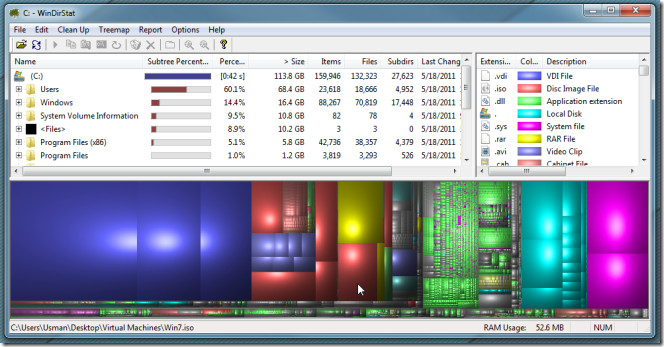
Anhand der Erweiterungsliste können Sie leicht herausfinden, wieZum Beispiel befinden sich viele Videodateien auf der Festplatte, zusammen mit ihrem kumulativen Speicherplatzbedarf. In der Abbildung unten sehen Sie violette Datenblöcke, die auf der Festplatte gespeicherte Videodateien darstellen.
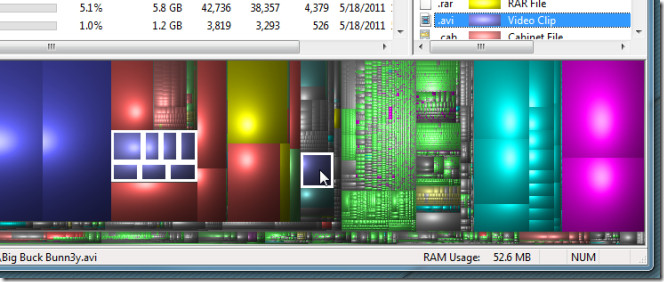
Es zeigt nicht nur den Speicherplatzverbrauch an, sondern ermöglicht auch das LöschenDateien sicher aus dem System. Sie müssen nur mit der rechten Maustaste auf den im Hauptfenster aufgelisteten Ordner klicken, um ihn entweder in den Papierkorb zu verschieben oder sofort zu entfernen. Darüber hinaus können Sie den Pfad kopieren, um ihn direkt in Windows Explorer zu öffnen, in Windows Command Line Interpreter (CMD) zu öffnen und seine Eigenschaften anzuzeigen.
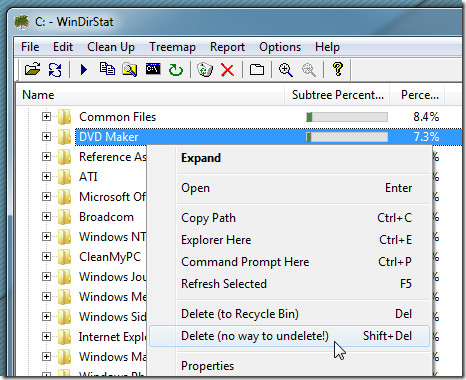
WinDirStat eignet sich am besten für eine schnelle Analyse der Speicherplatznutzung. Wenn Sie jedoch nach einem Space-Use-Analyzer suchen, schauen Sie sich Disk Space Fan an.
Laden Sie WinDirStat herunter













Bemerkungen